Win10系统搜不到airpods怎么办?Win10配对不了airpods的解决方法 |
您所在的位置:网站首页 › 蓝牙搜不到airpods max怎么办 › Win10系统搜不到airpods怎么办?Win10配对不了airpods的解决方法 |
Win10系统搜不到airpods怎么办?Win10配对不了airpods的解决方法
|
Airpods是苹果品牌的蓝牙无线耳机,有些用户想将airpods连接电脑,但是遇到Win10系统搜不到airpods的情况,导致没办法配对,这是怎么回事呢?可能是电脑蓝牙没有打开被可发现的设置,本篇整理了详细的解决方法,接下来和小编一起看下去吧。  Win10专业版官方镜像V2023.03 [电脑系统]
大小:4.51 GB
类别:其他版本
立即下载
Win10专业版官方镜像V2023.03 [电脑系统]
大小:4.51 GB
类别:其他版本
立即下载
Win10配对不了airpods的解决方法: 1、首先拿出耳机,然后按住耳机盒背面的设置按钮当指示灯变成白色并闪烁即停。 2、然后在系统中,点开蓝牙和其他设备设置窗口。 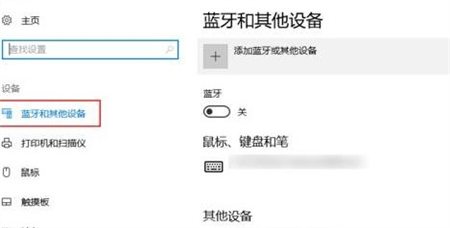
3、打开后,首先打开蓝牙开关,然后点击添加蓝牙或其他设备。 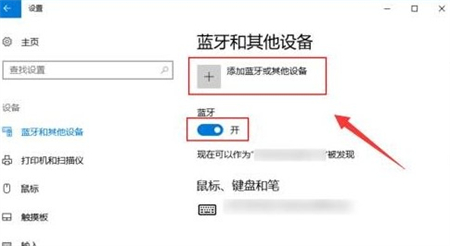
4、在该窗口中,点击选择“蓝牙”,随后选择您的AirPods设备,最后点击连接按钮进行配对。 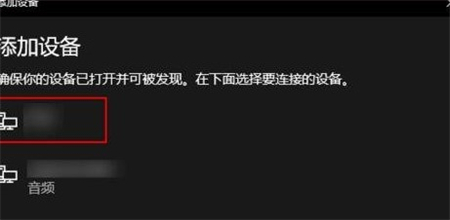
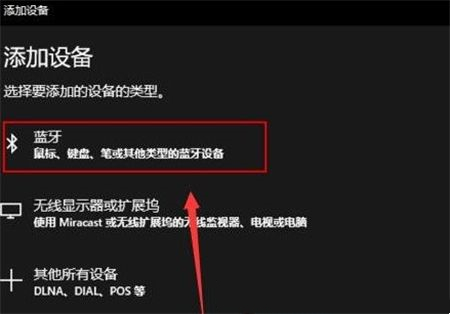
5、然后将AirPods作为您输出设备。在“蓝牙和其他设备”设置窗口的相关设置中,选择声音设置,在声音对话框中将蓝牙设备作为输出设备。 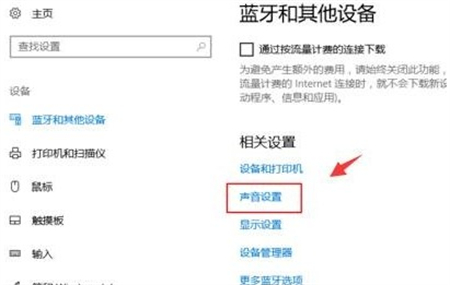
|
【本文地址】
今日新闻 |
推荐新闻 |